Καθώς πλησιάζουμε όλο και πιο κοντά στην πρώτη έκδοση Beta για προγραμματιστές του iOS 16, εξακολουθούν να υπάρχουν χρήστες iPhone που δεν έχουν εγκαταστήσει ακόμη την ενημέρωση iOS 15. Η Apple δεν είχε τα καλύτερα τα τελευταία χρόνια όσον αφορά τη σταθερότητα των μεγάλων αναβαθμίσεων του λειτουργικού συστήματος, αλλά αυτά τα τυχαία σφάλματα συνήθως επιλύονται από μόνα τους. Τι γίνεται όμως αν προσπαθείτε να ενημερώσετε το iPhone σας μόνο για να εμφανιστεί ένα μήνυμα «Ζητείται ενημέρωση iOS 15»;
Σχετική ανάγνωση
- Ξεκινώντας με το iOS 15: Όλα τα καλά και τα κακά
- iPad σε iOS 15: Πώς μπορώ να απενεργοποιήσω τη διαίρεση οθόνης;
- Οι καλύτερες δυνατότητες του iOS 15 Για τις οποίες κανείς δεν μιλάει
- 15 από τις καλύτερες συμβουλές και κόλπα iOS 15 για να αξιοποιήσετε στο έπακρο το iPhone σας
- Πώς να βρείτε και να αφαιρέσετε κλιπ εφαρμογών από το iPhone σας στο iOS 15
Περιεχόμενα
-
Ζητήθηκε ενημέρωση iOS 15; Πώς να φτιάξεις
- Επανεκκινήστε το iPhone σας
- Επαναφορά ρυθμίσεων δικτύου
- Διαγράψτε το αρχείο ενημέρωσης
- Βεβαιωθείτε ότι έχετε αρκετό χώρο αποθήκευσης
- Χρησιμοποιήστε το iTunes σε Windows ή το Finder στο Mac σας
Ζητήθηκε ενημέρωση iOS 15; Πώς να φτιάξεις
Αυτό είναι κάτι που βλέπουμε σε ημι-κανονική βάση, καθώς οι χρήστες προσπαθούν να αναβαθμίσουν το iPhone τους, αλλά αντίθετα βλέπουν το μήνυμα που ζητήθηκε για ενημέρωση iOS 15. Αυτό που το κάνει ακόμη πιο απογοητευτικό είναι αν δεν είστε ο ανυπόμονος τύπος και είστε ικανοποιημένοι με την αναμονή μέχρι να γίνει διαθέσιμη η ενημέρωση. Με τα βήματα που καλύπτουμε σήμερα, ρίξτε μια ματιά στο τι μπορείτε να κάνετε εάν η ενημέρωση δεν εγκατασταθεί ποτέ.
Επανεκκινήστε το iPhone σας

Τα προβλήματα διακομιστή Apple δεν το επιτρέπουν, το πρώτο βήμα που θα θέλετε να κάνετε για να προσπαθήσετε να απαλλαγείτε από το μήνυμα που ζητήθηκε για ενημέρωση iOS 15 είναι απλώς να επανεκκινήσετε το iPhone σας. Μερικές φορές, μπορεί να υπάρξει συμφόρηση στη συσκευή σας, είτε πρόκειται για το δίκτυο είτε για την ίδια την εφαρμογή Ρυθμίσεις. Η επανεκκίνηση του iPhone σας θα πρέπει να μπορεί να επαναφέρει τα πράγματα σε κατάσταση λειτουργίας, ώστε να μπορείτε να εγκαταστήσετε την ενημέρωση.
- Πατήστε και κρατήστε πατημένο το Πλαϊνό κουμπί με είτε το Ενταση πάνω ή Χαμήλωσε το κουμπιά ταυτόχρονα.
- Μόλις το Σύρετε στην απενεργοποίηση εμφανίζεται το ρυθμιστικό, σύρετε το διακόπτη για να απενεργοποιήσετε το iPhone 13.
Υπάρχει επίσης ένας άλλος τρόπος για να απενεργοποιήσετε το iPhone σας και είναι μέσω του μενού Ρυθμίσεις. Αυτή είναι μια σχετικά νέα προσθήκη και είναι ιδανική για όσους έχουν ελαττωματικό κουμπί λειτουργίας.
- Ανοιξε το Ρυθμίσεις εφαρμογή στο iPhone σας.
- Παρακέντηση Γενικός.
- Κάντε κύλιση μέχρι το κάτω μέρος της σελίδας.
- Παρακέντηση ΤΕΡΜΑΤΙΣΜΟΣ ΛΕΙΤΟΥΡΓΙΑΣ.
- Σύρετε το κουμπί λειτουργίας στην οθόνη για να απενεργοποιήσετε το iPhone σας.
Επαναφορά ρυθμίσεων δικτύου
Μιλώντας για πιθανά προβλήματα δικτύου με το iPhone σας, μπορεί να χρειαστεί να επαναφέρετε τις Ρυθμίσεις Δικτύου. Αυτό δεν καταργεί πλήρως όλα τα δεδομένα και τις εφαρμογές σας, αλλά θα επαναφέρει τυχόν εισερχόμενες ή εξερχόμενες συνδέσεις.

- Ανοιξε το Ρυθμίσεις εφαρμογή στο iPhone σας.
- Παρακέντηση Γενικός.
- Κάντε κύλιση προς τα κάτω και πατήστε Μεταφορά ή επαναφορά iPhone.
- Πατήστε το Επαναφορά κουμπί στο κάτω μέρος της σελίδας.
- Παρακέντηση Επαναφορά ρυθμίσεων δικτύου.
- Εισαγάγετε τον κωδικό πρόσβασής σας εάν σας ζητηθεί.
Με την επαναφορά των ρυθμίσεων δικτύου, όλα τα αποθηκευμένα δίκτυα Wi-Fi και οι συνδέσεις VPN θα καταργηθούν πλήρως. Αλλά αυτό επαναφέρει επίσης τη σύνδεση κινητής τηλεφωνίας στη συσκευή σας, κάτι που μπορεί να βοηθήσει στη βελτίωση της συνολικής συνδεσιμότητας δικτύου του iPhone και του iPad σας.
Διαγράψτε το αρχείο ενημέρωσης
Μακάρι αυτή η σειρά βημάτων να ήταν διαθέσιμη πριν από χρόνια, αλλά η Apple σας έδωσε επιτέλους τη δυνατότητα να διαγράψετε με μη αυτόματο τρόπο το αρχείο ενημέρωσης απευθείας από το iPhone σας. Χρειάστηκε να το κάνουμε μόνο μία ή δύο φορές, καθώς το αρχείο ενημέρωσης καταστράφηκε κατά την εν αγνοία μας εναλλαγή μεταξύ Wi-Fi και δικτύων κινητής τηλεφωνίας. Αλλά αν έχετε δοκιμάσει οτιδήποτε άλλο, αυτό θα μπορούσε να είναι αυτό που θα απαλλαγεί πραγματικά από το μήνυμα που ζητήθηκε για ενημέρωση iOS 15.
- Ανοιξε το Ρυθμίσεις εφαρμογή στο iPhone σας.
- Παρακέντηση Γενικός.
- Κάντε κύλιση προς τα κάτω και πατήστε Αποθήκευση iPhone.
- Περιμένετε μέχρι να υπολογιστούν τα επίπεδα αποθήκευσης του iPhone σας.
- Κάντε κύλιση στη λίστα μέχρι να βρείτε το αρχείο ενημέρωσης iOS 15.
- Επιλέξτε το αρχείο ενημέρωσης iOS 15.
- Πατήστε το Διαγραφή ενημέρωσης κουμπί.
Αφού διαγράψετε το αρχείο ενημέρωσης του iOS 15, θα χρειαστεί στη συνέχεια να επανεκκινήσετε το iPhone σας για να βεβαιωθείτε ότι έχουν αφαιρεθεί όλοι οι ιστοί αράχνης (cache). Αφού ολοκληρωθεί η επανεκκίνηση του iPhone σας, προχωρήστε και προσπαθήστε να εγκαταστήσετε ξανά την ενημέρωση.
Βεβαιωθείτε ότι έχετε αρκετό χώρο αποθήκευσης
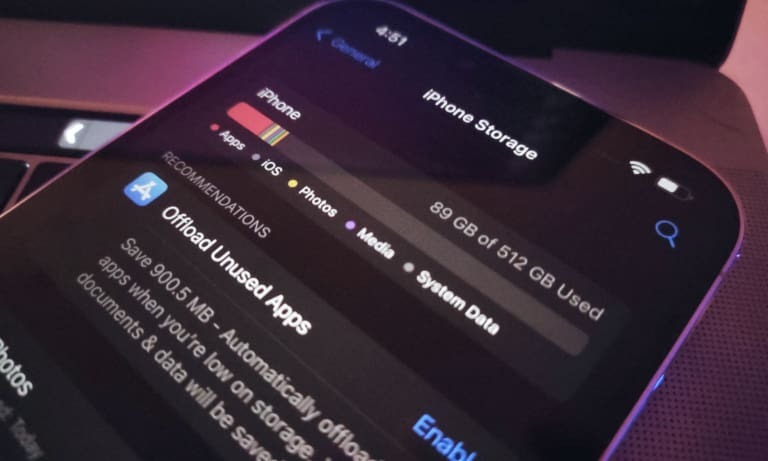
Το iOS 15 μπορεί να μην φαίνεται σαν μια τεράστια ενημέρωση σε σύγκριση με προηγούμενες εκδόσεις, αλλά υπάρχουν πολλές υποκείμενες λειτουργίες που βελτιώνουν τη συνολική εμπειρία σας. Είναι επίσης μια αρκετά μεγάλη ενημέρωση, που έρχεται σε περίπου 5 GB. Αυτό δεν είναι ασήμαντο αποθηκευτικό χώρο, επομένως θα θέλετε να βεβαιωθείτε ότι έχετε αρκετό χώρο για το iOS για να πραγματοποιήσετε λήψη και εγκατάσταση της ενημέρωσης.
- Ανοιξε το Ρυθμίσεις εφαρμογή στο iPhone σας.
- Παρακέντηση Γενικός.
- Κάντε κύλιση προς τα κάτω και πατήστε Αποθήκευση iPhone.
- Περιμένετε μέχρι να υπολογιστούν τα επίπεδα αποθήκευσης του iPhone σας.
Αυτό σας παρέχει μια επισκόπηση του χώρου αποθήκευσης που είναι διαθέσιμος στο iPhone σας, καθώς και σας δείχνει πόσο χώρο αποθήκευσης χρησιμοποιείται από διαφορετικές εφαρμογές. Εάν αντιμετωπίζετε προβλήματα, η Apple παρέχει επίσης δύο χρήσιμα εργαλεία στην ενότητα Προτάσεις. Από εδώ, μπορείτε να επιλέξετε ένα από τα παρακάτω:
- Βελτιστοποίηση φωτογραφιών: Οι φωτογραφίες και τα βίντεο πλήρους ανάλυσης αποθηκεύονται με ασφάλεια στο iCloud και το iPhone σας θα χρησιμοποιεί εκδόσεις μικρότερου μεγέθους.
- Αποφόρτωση αχρησιμοποίητων εφαρμογών: Αυτόματη εκφόρτωση εφαρμογών που δεν χρησιμοποιούνται όταν ο αποθηκευτικός σας χώρος είναι χαμηλός. Τα έγγραφα και τα δεδομένα σας θα αποθηκευτούν.
Εναλλακτικά, μπορείτε επίσης απλώς να μεταβείτε στη λίστα, να επιλέξετε μια εφαρμογή που δεν χρησιμοποιείτε πλέον και, στη συνέχεια, να πατήσετε το Διαγραφή εφαρμογής κουμπί. Είναι απλώς ένας άλλος τρόπος για να διαγράψετε εφαρμογές στο iPhone σας χωρίς να χρειάζεται να επιστρέψετε στην Αρχική οθόνη και να εισέλθετε στη "λειτουργία τζιγκλ". Συνιστούμε να αφήσετε λίγο επιπλέον χώρο περιστροφής στο iPhone σας για να εγκαταστήσει την ενημέρωση, επομένως πιθανότατα θα θέλετε να βεβαιωθείτε ότι έχετε περίπου 10 GB δωρεάν αποθηκευτικού χώρου.
Χρησιμοποιήστε το iTunes σε Windows ή το Finder στο Mac σας
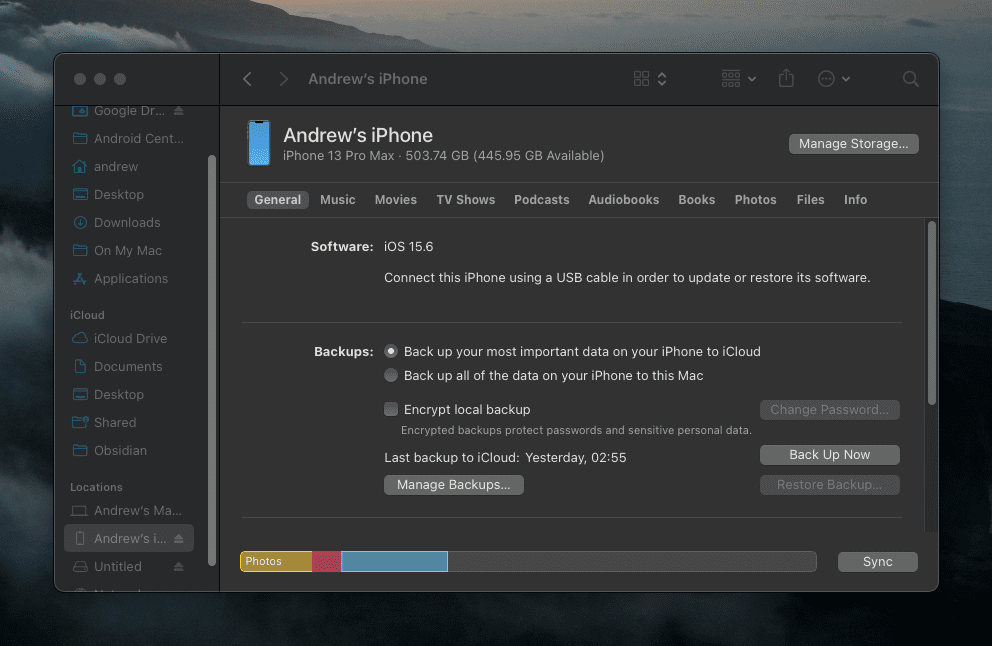
Μπορεί να το έχετε ξεχάσει αυτό, αλλά μπορείτε ακόμα να εγκαταστήσετε ενημερώσεις ή να επαναφέρετε το iPhone σας χρησιμοποιώντας τον υπολογιστή σας. Ενώ η εφαρμογή iTunes δεν είναι πλέον διαθέσιμη στο Mac, μπορείτε να έχετε πρόσβαση σε όλες τις απαραίτητες ρυθμίσεις απευθείας από την εφαρμογή Finder. Οι χρήστες των Windows, από την άλλη πλευρά, πρέπει ακόμα να βασίζονται στην εφαρμογή iTunes εάν θέλουν να απαλλαγούν από το μήνυμα που ζητήθηκε για ενημέρωση iOS 15. Δείτε πώς μπορείτε να ενημερώσετε το iPhone σας από τον υπολογιστή σας:
- Συνδέστε το iPhone σας στον υπολογιστή σας χρησιμοποιώντας ένα καλώδιο Lightning σε USB.
- Κατά την εκτέλεση ενημερώσεων, συνιστάται ανεπιφύλακτα να χρησιμοποιείτε καλώδιο με το σήμα της Apple.
- Εάν χρησιμοποιείτε Windows, ανοίξτε το iTunes. Όσοι χρησιμοποιούν macOS θα πρέπει να ανοίξουν την εφαρμογή Finder.
- Αφού το iPhone σας αναγνωριστεί είτε από το iTunes είτε από το Finder, κάντε κλικ στο Ελεγχος για ενημερώσεις κουμπί.
- Μόλις είναι διαθέσιμο, κάντε κλικ στο Λήψη και ενημέρωση κουμπί που εμφανίζεται κοντά στο επάνω μέρος της οθόνης.
Όπως θα περίμενε κανείς, αυτή η διαδικασία μπορεί να πάρει λίγο χρόνο, καθώς η ενημέρωση πρέπει να εγκατασταθεί στον υπολογιστή σας πριν μεταφερθεί και εγκατασταθεί στο iPhone σας. Συνιστούμε να αφιερώσετε στον εαυτό σας περίπου 20-30 λεπτά, προκειμένου η ενημέρωση να εφαρμοστεί με επιτυχία στο iPhone σας. Στη συνέχεια, μπορείτε να αφαιρέσετε το iPhone σας και να αποσυνδέσετε με ασφάλεια το iPhone σας από τον υπολογιστή σας με εγκατεστημένη την ενημέρωση iOS 15.
Ο Andrew είναι ανεξάρτητος συγγραφέας με βάση την ανατολική ακτή των ΗΠΑ.
Έχει γράψει για διάφορους ιστότοπους όλα αυτά τα χρόνια, συμπεριλαμβανομένων των iMore, Android Central, Phandroid και μερικών άλλων. Τώρα, περνάει τις μέρες του δουλεύοντας σε μια εταιρεία HVAC, ενώ σεληνόφως ως ανεξάρτητος συγγραφέας τα βράδια.